程序媛的mac修炼手册-- 终端(terminal)常用命令
「终端(terminal)」相当于macOS的一个 App ,它的特殊之处是,它是管理其它App的App,操作主要通过命令行界面 (CLI) 。
相比于我们日常熟悉的用户界面(User Interface,UI),操作哪里就点哪里而言,命令行界面的“含码浓度”略高。简而言之,「终端」命令行的基本套路就是:命令+ 操作对象。
不过,常用命令大都是英语动词的简写。比如:
ls ? ? ? ? ? ? ? 是”列表(List)“的简写,ls 命令用于查看文件夹中的文件列表;mv?? ? ? ? ? ?是”移动(move)“的简写,mv 命令用于将文件或文件夹从一个位置移到另一个位置;cp?? ? ? ? ? ? 是”复制(copy)“的简写,cp命令用于生成文件副本;
···
命令的作用对象,往往是文件和文件夹,通过路径识别它们的位置。
在「终端」查找需要的命令
若要查询命令,可以使用?man?命令来显示命令手册页面。
在「终端」光标处键入 "man man",然后按下 Return 键。如下图所示:
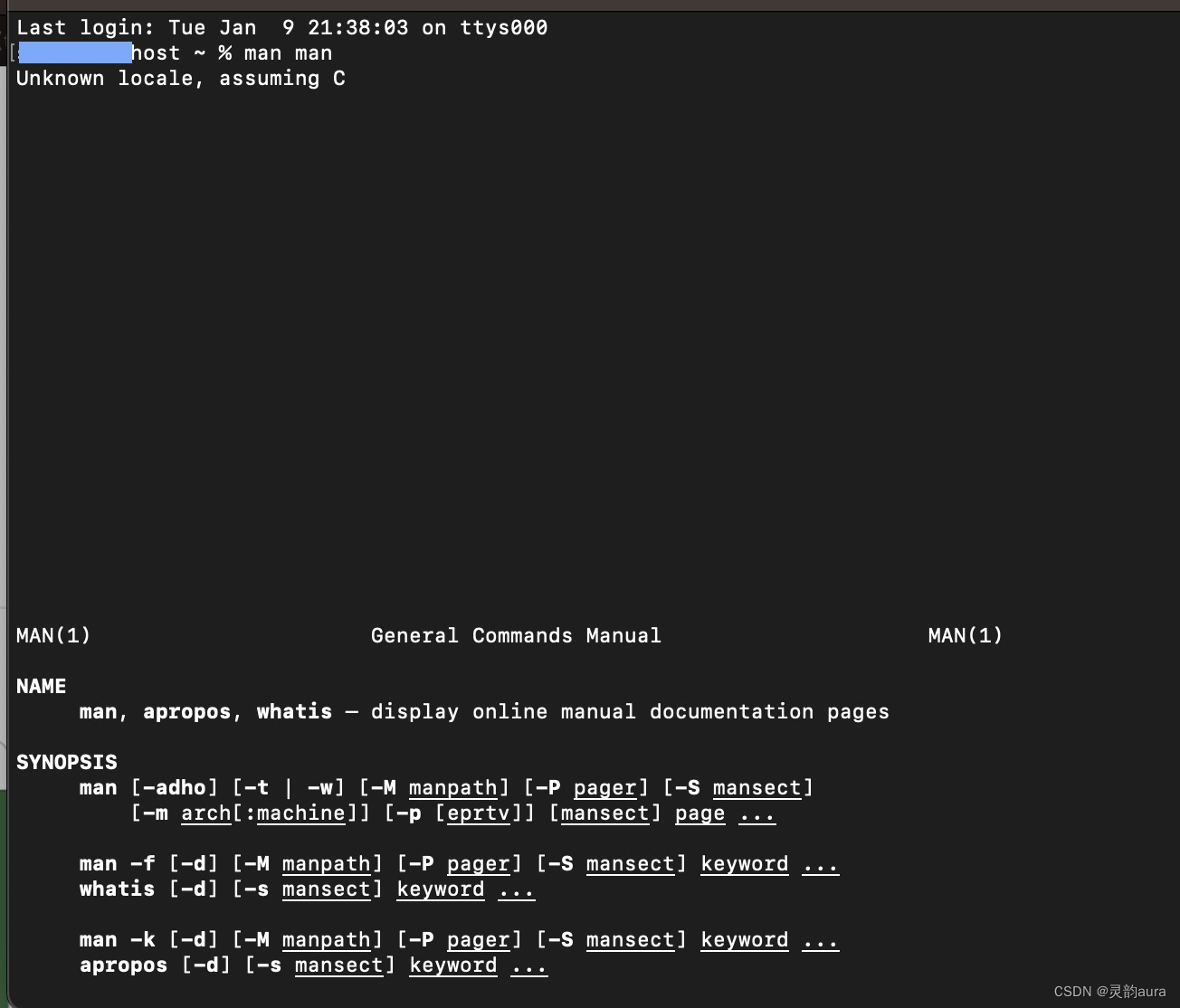
若要关闭 man 页面并清除窗口,在键盘上按下 q 键。
在「终端」查看文件路径
组成路径的文件夹名称使用斜杠分隔。例如,我的mac上指向「终端」App 的路径为:?/System/Applications/Utilities/Terminal.app
查看当前路径
在「终端」光标处键入 "pwd",然后按下 Return 键。
查看Mac中任意文件或文件夹的路径
使用「聚焦」(Spotlight)搜索相关文件名,在搜索结果中找到后拖入「终端」框中,如下图所示。如果自己事先隐藏了文件,无法搜到,可借助Mac右键工具,取消隐藏项目后,再搜索查找文件。
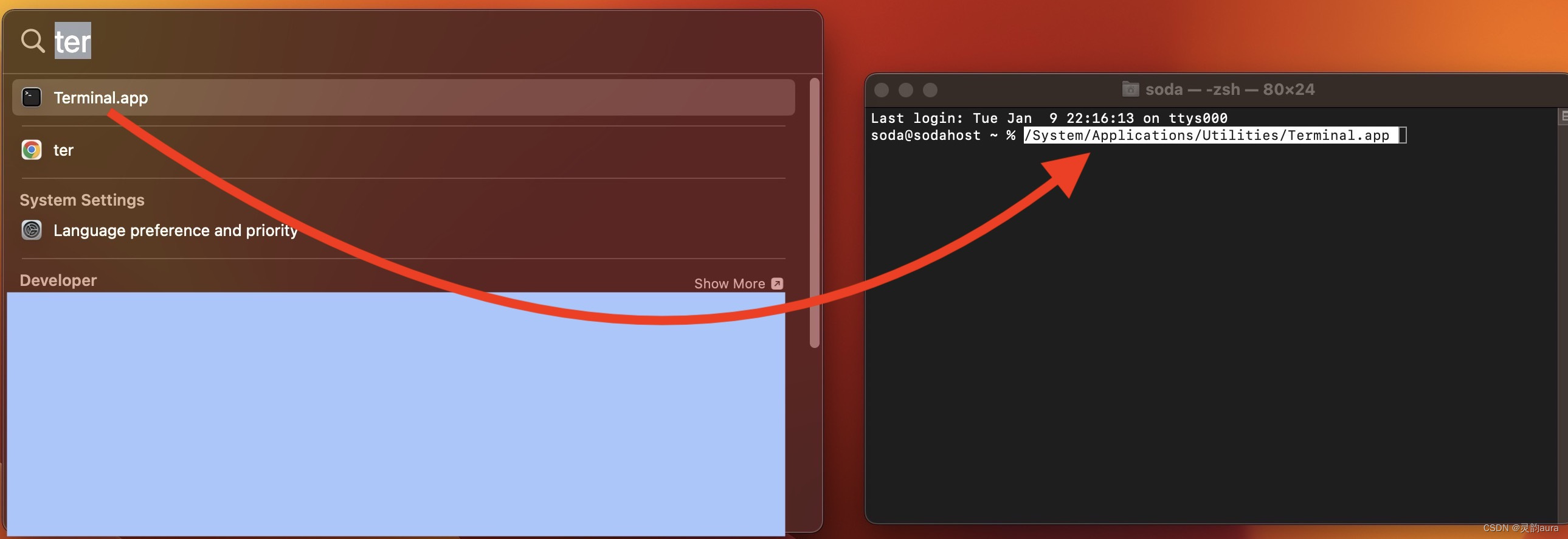
「终端」常用命令
创建目录
命令:mkdir
使用说明:输入mkdir,随后空格,再输入目录名,按下 Return 键。
进入目录
命令:cd
使用说明:输入cd,随后空格,再输入要进入的文件目录名,按下 Return 键。 ? ? ?
?? ? ? ? ? ? ? ? ? 只输入cd,可从当前目录返回到根目录
删除空目录
命令:rmdir
使用说明:输入rmdir,随后空格,再输入要删除的目录名,按下 Return 键。
注意:此删除操作后,目录被彻底删除,不会出现在废纸篓里。
删除目录
命令:rm -rf
使用说明:输入rm -rf ,随后空格,再输入要删除的目录名,按下 Return 键。
注意:此删除不会出现在废纸篓里
创建文件
命令:touch
使用说明:输入touch,随后空格,再输入文件名.文件类型后缀(比如**.txt / **.page/ **.csv),按下 Return 键。
删除文件
命令:rm
使用说明:输入rm,随后空格,再输入文件名.文件类型后缀(比如**.txt / **.page/ **.csv),按下 Return 键。
例如:删除一个test.txt文件,命令行是“rm test.txt”
注意:此删除不会出现在废纸篓里?
查找文件
命令:find
使用说明:输入find,随后空格,再输入文件名.文件类型后缀(比如**.txt / **.page/ **.csv),按下 Return 键。
打开成可视化的文件夹
命令:open
使用说明:如果是open .则是打开当前命令里的目录。如果要打开指定的文件夹或者文件则格式为open 要打开的路径即可。
mac关机
命令:sudo shutdown -h now --立刻关机
使用说明:
sudo shutdown -h +10 -- 十分钟后关机
sudo shutdown -h 20:00 -- 晚上八点关机
mac重启
命令:sudo shutdown -r now
?
更多详情请参考苹果官网的「终端」使用手册。
本文来自互联网用户投稿,该文观点仅代表作者本人,不代表本站立场。本站仅提供信息存储空间服务,不拥有所有权,不承担相关法律责任。 如若内容造成侵权/违法违规/事实不符,请联系我的编程经验分享网邮箱:veading@qq.com进行投诉反馈,一经查实,立即删除!